Přeskakujte mezi kartami Chrome pomocí těchto klávesových zkratek Windows

Bez ohledu na to, jak moc se snažíte, vždy se zdá, že máte otevřených příliš mnoho karet. Obvykle přecházíte z jedné karty na druhou tak, že uchopíte myš a kliknete na

Google Chrome je multiplatformní webový prohlížeč. To znamená, že Google Chrome lze použít v počítačích PC, Mac, IO, Linux a Android. Vyznačuje se elegantním uživatelským rozhraním a rozsáhlými funkcemi, které vás doprovází procházením internetu po celý den.
Google Chrome byl vyvinut na počátku roku 2000, kdy společnost Google byla stále na svých prvních krocích. Začalo to jako bezplatný software pro procházení webu s otevřeným zdrojovým kódem Chromium, který klade důraz na minimalistické rozhraní a lehkou aplikaci, která uživatelům umožňuje rychle a snadno procházet internet. Chromium se tehdy ještě vyvíjel a není určen pro veřejné použití.
Nakonec se Chromium vyvinul v Chrome a beta verze byla veřejně vydána 2. září 2008 pro Windows XP. Nedlouho poté vyšla plně stabilní verze 11. prosince 2008. Masivně ji zastínil aktuálně populární Internet Explorer (ano, byly doby, kdy IE kraloval) a Mozilla Firefox, resp.
Dne 25. května 2010 Google vydal veřejnou, plně stabilní verzi Google Chrome, která je podporována na 3 platformách, kterými jsou OS X (starý MacOS), Linux a Windows. V této době však stále zaostával za Mozillou a Internet Explorerem. V srpnu 2012 se Google Chrome stal poprvé webovým prohlížečem číslo 1. Trend trvá dodnes.
Nejlepší funkcí prohlížeče Google Chrome je však tmavý režim. "Proč?" Můžete se zeptat. Nech mě to vysvětlit.
Je to téma pro Google Chrome, které upřednostňuje tmavé (černé a tmavě šedé) barvy.
Tmavý režim znamená, že váš monitor nebo obrazovka produkuje méně světla. Méně světla znamená menší spotřebu energie a méně produkovaného tepla. To samo o sobě vám může ušetřit účty a životnost baterie.
Snižuje také vystavení vašich očí modrému světlu, které vaše oko namáhá nejvíce. Studie také naznačují, že modré světlo má silnou souvislost s poruchou spánku. Tímto způsobem si můžete užívat internet mnohem pohodlněji a po delší dobu, aniž byste narušili svůj plán spánku.
Kromě toho to vypadá skvěle. Vyvolává dojem uhlazenosti a minimalismu. Chuť je ale velmi subjektivní.
Existuje několik způsobů, jak povolit tmavý režim v počítači, první a nejzákladnější je povolit jej prostřednictvím motivu Windows.
Chcete-li povolit tmavý režim prohlížeče Google Chrome na počítači, musíte upravit nastavení motivu systému Windows, protože v aplikaci Google Chrome není k dispozici žádná výchozí nastavení, bude se automaticky řídit nastavením systému Windows.
Nejprve klikněte na logo Windows v levém dolním rohu.
Poté do vyhledávacího pole zadejte „barvy“ a vyberte nastavení barev.
Potom přejděte dolů a vyberte možnost „Tmavý“.
Po dokončení Google Chrome automaticky změní motiv podle vašich oken.
Nyní je vše temné a tajemné.
Nevýhodou této metody je, že některé webové stránky nebudou podporovat tmavé téma.
Můžete donutit Google Chrome, aby používal tmavý režim bez ohledu na podporu, ačkoli to způsobí, že uživatelské rozhraní některých webových stránek bude trochu chaotické. Existuje však několik možností, jak zmírnit nekompatibilitu, ve kterých se můžete pokusit najít nejlepší výsledek.
Jednoduše napište „ chrome://flags/#enable-force-dark “ bez hranatých závorek do adresního řádku. Budete přesměrováni na stránku možností s „Vynutit tmavý režim pro webový obsah“ na první kartě. Dále jej musíte vybrat pro „povolit“.
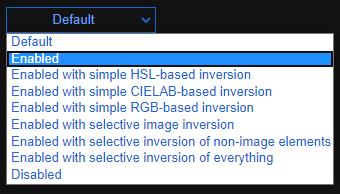
Všimněte si, že na tomto poli máte více možností, pokud možnost „povoleno“ dělá uživatelské rozhraní chaotický, můžete zkusit experimentovat s dalšími možnostmi, abyste dosáhli nejlepších výsledků. Vezměte prosím na vědomí, že vzhledem k tomu, že různé webové stránky mají své vlastní chyby, nemohu doporučit jedinou možnost, která by vyhovovala všem.
Pomocí rozšíření můžete přidat různá různá temná témata. Chcete-li to provést, zadejte do adresního řádku „ https://chrome.google.com/webstore/category/themes?hl=cs “.
Dostanete se na stránku, kde můžete vyhledávat a vybírat více témat. Když najdete ten, který vám vyhovuje, stačí na něj kliknout a kliknout na „Přidat do Chromu“ a restartovat Google Chrome.
Nejprve klepněte na tlačítko se třemi tečkami v pravém horním rohu a vyberte nastavení.
A pak přejděte trochu dolů a klepněte na „témata“.
Poté můžete najít tlačítko motivu „Dark“ a klepněte na něj.
Tmavé téma je nyní zapnuto!
Na co čekáš? Přidejte se k Temné straně.
Bez ohledu na to, jak moc se snažíte, vždy se zdá, že máte otevřených příliš mnoho karet. Obvykle přecházíte z jedné karty na druhou tak, že uchopíte myš a kliknete na
Chrome může být jedním z nejpopulárnějších prohlížečů, ale to neznamená, že jej bude používat každý. Pokud jde o Chrome, možná nedůvěřujete
Google Chrome Beta je webový prohlížeč, jehož cílem je vylepšit Chrome tím, že jeho uživatelům umožní poskytnout přehled a zlepšit nové verze. Ačkoli to
Zjistěte vše o režimu PIP v prohlížeči Google Chrome a o tom, jak jej zapnout, a užijte si sledování videí v malém okně Obraz v obraze stejně jako na televizoru.
Povolením cookies ve vašem prohlížeči můžete používání prohlížeče zpříjemnit. Soubory cookie například ukládají vaše přihlašovací údaje za účelem přihlášení
Google Chrome je multiplatformní webový prohlížeč. To znamená, že Google Chrome lze použít v počítačích PC, Mac, IO, Linux a Android. Vyznačuje se elegantním uživatelským rozhraním
Milujete Chrome a nemáte v úmyslu jej nahradit jiným prohlížečem, ale jste si jisti, že to nemuselo být takové zdroje. Zrychlení prohlížeče Google Chrome můžete snížit tím, že v tomto průvodci zakážete rozšíření, která jsou strašnými prostředky.
Existuje několik docela běžných důvodů, proč byste chtěli odstranit své webové stránky nebo historii vyhledávání z Google Chrome. Za prvé můžete sdílet článek Naučte se, jak odstranit konkrétní stránky a vyhledávat z Google Chrome pomocí těchto kroků.
Podpora pro soubory Flash je na cestě. Flash je často považován za základní stavební kámen reklam, krátkých videí nebo audia a her. Dokonce i
Vítejte v Chrome 80, nejnovější verzi webového prohlížeče Google Chrome. Nyní si uživatelé mohou stáhnout ze všech hlavních platforem, existují dvě
Google Chrome je zdaleka nejpopulárnějším prohlížečem na světě, a to do té míry, že si uživatelé stahují a nastavují Chrome jako výchozí prohlížeč v systému Windows navíc – mnohem více…
Ať už mažete nebo povolujete soubory cookie v prohlížečích Chrome, Opera nebo Firefox, tato příručka vám pomůže udělat obojí.
Jak přestat zobrazovat zprávu o poloze v Chromu na Androidu, Windows 10 nebo iPadu.
V tomto návodu se dozvíte, jak zakázat otravné automatické přehrávání videí v prohlížečích Google Chrome a Mozilla Firefox.
Chcete-li, aby Chrome přestal žádat o uložení vašich hesel, postupujte podle těchto kroků.
Potřebujete připomenout, abyste si odpočinuli od počítače? Zde jsou některá rozšíření pro Chrome, která vám mohou pomoci.
Co tedy dělat, pokud chcete zcela odinstalovat Microsoft Edge z Windows 10? Pokud máte Windows 10 verze 1803 nebo novější, můžete úplně
Pokud se chcete přihlásit k odběru VPN, bezplatné nebo jiné, procházení webu je pravděpodobně jednou z, ne-li hlavní věcí, kterou chcete, aby VPN chránila. Li
Možná nemá nejlepší grafiku, ale musíte uznat, že skrytá Dino hra v Chrome může být trochu návyková. Tajná dino hra Unlock Google Chromes toho moc není. Postupujte podle těchto kroků.
Chrome je nepochybně jedním z nejpopulárnějších prohlížečů na světě – pokud svůj Chrome sdílíte s někým jiným a chcete mít více účtů
Vyřešte chybu Apple iTunes, která říká, že soubor iTunes Library.itl je uzamčen, na uzamčeném disku nebo nemáte oprávnění k zápisu pro tento soubor.
Nemůžete přijít na to, jak opakovat skladbu nebo seznam skladeb v Apple iTunes? Ani my jsme zpočátku nemohli. Zde je několik podrobných pokynů, jak se to dělá.
Jak vytvořit moderně vypadající fotografie přidáním zaoblených rohů v Paint.NET
Použili jste Delete for me na WhatsApp k odstranění zpráv od všech? Bez obav! Přečtěte si toto, abyste se dozvěděli o zrušení funkce Delete for me na WhatsApp.
Jak vypnout otravná upozornění AVG, která se zobrazují v pravém dolním rohu obrazovky.
Obrázek vydá za tisíc slov. Někdy však musí být slova napsána explicitně, aby byla zdůrazněna a vysvětlena, nebo aby byla vaše práce jen pojmenována. Pro ty, kteří pracují s Clipchamp, je to…
Nainstalovali jste si tedy Kdenlive na Windows a chcete jej začít používat k úpravám videí. Ale naučit se navigovat v nové aplikaci se snadněji řekne, než udělá, zvláště pokud jde o úpravy videa…
Když se rozhodnete, že jste se svým instagramovým účtem skončili a chcete se ho zbavit. Zde je návod, který vám pomůže dočasně nebo trvale smazat váš Instagramový účet.
Apple v iOS 15 představil funkce zaměřené na soukromí s možností skrýt vaši IP adresu, skrýt váš e-mail a mnoho dalšího. Tyto funkce vám pomohou zachovat vaše soukromí při procházení stáží…
iPhone 14 Pro a Pro Max jsou nejnovější vlajková zařízení od společnosti Apple, která přicházejí s řadou jedinečných a nových funkcí, jako je Dynamic Island. Dynamic Island je softwarová funkce, která využívá nové dis…























